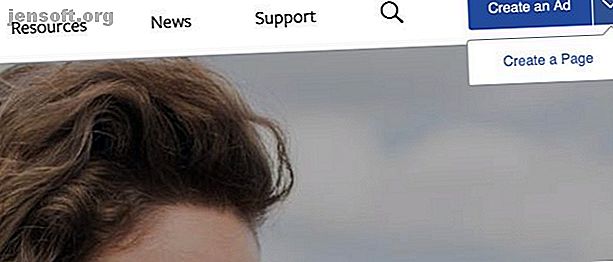
Hur man skapar en Facebook-företagsida
Annons
Facebook genererar 70 procent av den totala sociala nätverkstrafiken. Det är därför det är så viktigt för små företag att använda Facebook. Men om du inte använder Facebook ännu, kanske du undrar hur du skapar en Facebook-affärssida.
Att inrätta en Facebook-företags sida är faktiskt ganska enkelt. Att publicera regelbundna uppdateringar, samarbeta med potentiella kunder och växa din sida organiskt är där saker blir lite svårare.
Men du måste börja någonstans om du inte vill missa all den här fina sociala medietrafiken. Så här skapar du en Facebook-affärssida.
Hur man skapar en Facebook-företagsida
För att skapa en Facebook-företags sida måste du registrera dig på Facebook. Det här är det primära kontot som är kopplat till din sida.
Om du redan har ett personligt konto kan du använda det här, eller så kan du ställa in ett nytt konto och koppla det till ett företags e-postmeddelande istället. Om du är helt ny på Facebook, kolla in våra viktiga Facebook-tips för nybörjare.

Med ditt konto registrerat, gå till facebook.com/business och klicka på knappen Skapa en sida . Du blir ombedd att välja mellan företag eller varumärke och gemenskaps- eller offentligt person . Om du är politiker, musiker eller komiker så vill du använda det senare alternativet.
Klicka på Kom igång för att skapa din Facebook-affärssida. Det första du måste göra är att ge din sida ett namn och välja en kategori för den. Klicka på kategorifältet och börja skriva för att se förslag på befintliga kategorier.

Vilken kategori du väljer kommer att bestämma vad du gör nästa. Om du till exempel kategoriserar din sida som en restaurang kommer du att uppmanas att fylla i gatuadress och telefonnummer. Du kan välja att inte visa din adress om du vill. Välj den kategori som bäst beskriver ditt företag, fyll i ytterligare information och klicka sedan på Fortsätt .

Nästa inbjuds du att lägga till en profilbild. Du kan kolla vår Facebook-bildstorleksguide Facebook-bildstorleksguiden för 2018 Facebook-bildstorleksguiden för 2018 Om du vill att din Facebook ska se visuellt tilltalande bör denna Facebook-bildstorlekguide hjälpa dig att ta reda på allt. Läs mer för de exakta måtten och klicka sedan på Ladda upp en profilbild . Detta är ett bra tillfälle att använda din varumärkeslogotyp. Om du vill göra det senare klickar du på Hoppa över . Slutligen blir du ombedd att lägga till ett omslagsfoto som kan tjäna till att berätta för kunder mer om vad ditt företag säljer.

Med detta sista klick på musen är din sida komplett och publicerad.
Hur man ställer in en Facebook-sida
Härifrån kan du fortsätta lägga till detaljer på din Facebook-sida. Du kan komma åt din sida när som helst från ditt vanliga Facebook-konto genom att klicka på pil nedåt i det övre högra hörnet på skärmen.
Om din sida inte är helt klar ännu, kanske du vill ta bort den tills den är i bättre skick. Du kan göra detta genom att besöka din sida, klicka på Inställningar i det övre högra hörnet och sedan klicka på Sidsynlighet . Om du väljer att publicera, glöm inte att komma tillbaka hit och göra din sida synlig igen när den är klar.

En av de första sakerna du vill spika är ditt användarnamn under din profilbild. Detta måste vara unikt och används för att skapa en URL som pekar på din Facebook-sida. Som ett exempel är MakeUseOf-användarnamnet @makeuseof, så facebook.com/makeuseof omdirigerar till vår officiella Facebook-sida. Välj något som är fängslande, minnesvärt och lätt att skriva.
Därefter vill du lägga till en kort beskrivning. Tänk på detta som ett sätt att berätta för alla som snubblar på din sida varför de är här. Klicka på Lägg till en kort beskrivning och beskriv ditt företag på under 255 tecken. När du har gjort detta uppmanas du att klicka på knappen Redigera sidinformation för att lägga till mer information.

Lägg till relevant kontaktinformation inklusive ett telefonnummer, webbplats, e-post, fysisk adress och plats på en karta. Du kan också lista dina öppettider, om tillämpligt, om dina lokaler har parkering och prisklassen för sålda varor. Du kan avmarkera något av dessa objekt för att avlista dem från din sida om du vill.
Hur man lägger till knappar på en Facebook-sida
Vissa sidor använder knappar för att omdirigera trafik till användbara tjänster, till exempel en webbadress för ett medieföretag eller en e-butik för onlinehandlare. Dessa knappar är färgglada och visas i framstående positioner på både mobil och stationär version av Facebook.

För att lägga till en knapp klickar du på länken + Lägg till en knapp under omslagsbilden på din sida. Inte alla knapptyper är lämpliga för alla företag. Du kan välja mellan:
- Gör en bokning med dig för företag som kräver möten.
- Kontakta dig med alternativet att välja knappar som "Ring nu" och "Registrera dig."
- Lär dig mer om ditt företag för att "titta på video" eller helt enkelt "Läs mer" (perfekt för att omdirigera trafik till din webbplats).
- Handla med dig inklusive knappen "Se erbjudanden" för att locka användare.
- Ladda ner din app eller spela ditt spel för att komma till knapparna "Använd app" eller "Spela spel".
När du bläddrar igenom alternativen ser du förhandsgranskningen högst upp på sidan ändras. Klicka på Nästa och sedan på Finish för att skapa din knapp. Du kan bara ha en knapp aktiv åt gången, men du kan radera din knapp när som helst och lägga till en annan om du vill.
Skapa din första Facebook-affärspost
Använd rutan Skapa inlägg för att lägga till uppdateringar på din sida precis som på ditt vanliga nyhetsflöde. Du kan skapa ett vanligt inlägg som sänds till världen med Facebook Live Hur man använder Facebook Live Hur man använder Facebook Live Om du vill veta hur du använder Facebook Live men inte vet var du ska börja är den här introduktionsguiden för du. Läs mer, lägg till ett nytt evenemang eller skapa ett specialerbjudande för ett objekt du har till salu.
Du kan skriva en regelbunden uppdatering eller klicka på ellipsknappen bredvid inläggsalternativen för att avslöja fler inläggstyper. Några användbara alternativ inkluderar att starta en undersökning, använda en uppdatering för att få meddelanden för att uppmana kunderna att nå ut till dig eller använda Tag-produkt för att uppmärksamma ett objekt till salu.

Under uppdateringskomponisten finns alternativet att publicera din uppdatering omedelbart, schemalägga den till ett senare datum eller backdatera den. Du kan också spara ditt inlägg som ett utkast för att komma tillbaka till det senare. Klicka på listrutan Dela nu för att komma åt dessa alternativ.
Säkra din Facebook-affärssida
Din företagsida är knuten till det Facebook-konto du använde för att skapa det. Att förlora åtkomst till det här kontot kan stava katastrof inte bara för ditt sociala liv utan också ditt företag. Det är för mycket att riskera, så se till att du läser vår guide som förklarar hur du säkra ditt Facebook-konto Säkra din Facebook med dessa 6 enkla trick Säkra din Facebook med dessa 6 enkla trick Facebook kan vara ganska skrämmande när det gäller säkerhet, men med en några minuter och de rätta verktygen kan du hålla ditt konto klippfast. Läs mer för lite sinnesfrid.
Facebook är bra för affärer
Social trafik kan göra underverk för affärer, men det finns inget behov att lägga alla dina ägg i samma korg. Facebook är kraften i sociala nätverk, men andra nätverk som Instagram och Pinterest kan också leda trafik till ditt varumärke.
Letar du efter inspiration till hur ditt varumärke kan blomstra på Facebook? Nu när du vet hur du skapar en Facebook-affärssida bör du kolla in de bästa Facebook-affärskampanjerna De 10 bästa Facebook-affärskampanjerna De 10 bästa Facebook-affärskampanjerna Facebook är den heliga gralen för reklam. Med över 1, 23 miljarder användare är det ett nästan obegränsat sätt att få ditt varumärke ute - om du kan få din kampanj rätt. Läs mer för några idéer om hur man lyckas.
Utforska mer om: Business Technology, Facebook.

